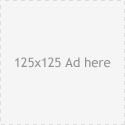スマホに保存している写真を簡単に圧縮する方法
Filed Under (未分類) by admin on 31-01-2024
“写真や画像をメールやSNSで相手に送ろうとした時、容量が重くてなかなか送信できない…という経験はありませんか?そのような時には写真を圧縮してデータ量を小さくすることでスムーズに送信することができます。ここではスマホに保存している写真を簡単に圧縮する方法をまとめてみましょう。
【リサイズやトリミングをして画像サイズを小さくしよう】
写真を圧縮してデータ量を小さくする方法として一番簡単なのはリサイズまたはトリミングでしょう。写真のサイズを小さくしたり、不要な部分をカットしたりすることでデータ容量を減らすことができます。
<リサイズ>
リサイズとは写真の縦横の大きさ(ピクセル)を変更することです。画像を小さくリサイズすることでファイルサイズも小さくなりますが、鮮明さは失われてしまうのがデメリットと言えるでしょう。Webサイトなどに画像を掲載したい時にはファイルサイズのバランスを考えて調整するのがおすすめです。
<トリミング>
トリミングとは「整える」という意味で、写真編集においては被写体の周囲にある不要な部分をカットして画像の表示範囲やサイズを調整することです。被写体の周囲の余分な部分を切り取ることで、被写体への注目度を上げることができます。また構図も整えることができるので、写真の魅力がアップするでしょう。
【写真を簡単に圧縮する方法①アプリを使おう】
写真を簡単に圧縮する時におすすめなのがアプリです。その中でも今回は「BeautyPlus」というアプリをご紹介します。「BeautyPlus」はiOS、Android共通で、リサイズで写真圧縮できる他にも、画像の一部を切り出すトリミングなどをすることもできます。使い方は以下の通りです。
1、[クロップ]から[サイズ]を選択する
2、[幅]もしくは[高さ]をもとの画像よりも小さいものに変更する
3、[↓保存]をタップする
画像がJPG形式の場合にはこまかく刻んでリサイズをして保存をするという一連の流れを繰り返してしまうと、どんどん画質が悪くなってしまうので注意しましょう。縦横の大きさをもとの画像よりも一気に小さくすることで、綺麗な画質を保ちやすいですよ。
<「BeautyPlus」でのトリミング方法>
また「BeautyPlus」ではトリミングをすることもできます。
写真の端っこに余計な部分が写っている場合には、トリミングをすることで画像圧縮することができます。被写体をより目立たせたいなぁ…という時にはトリミングをすることで簡単に写真圧縮ができるでしょう。トリミングをすると画像サイズは小さくなるため、データ量は少なくなりますよ。やり方は以下の通りです。
1、[クロップ]を選択する
2、[トリミング]から[自由][正方形][壁紙]のいずれかを選んで画像を切り抜く
【写真を簡単に圧縮する方法②「一括返還アプリ」を使う(iOS版)】
「一括変換アプリ」はiOS限定のアプリになりますが、複数の写真をまとめてリサイズして圧縮できるのでとても便利なアプリです。写真の枚数が多い時にはこのアプリを使うとスムーズに写真圧縮ができるでしょう。[設定]からデータサイズなどの変更も可能です。
【写真を簡単に圧縮する方法③「写真リサイズ」アプリを使う(Android版)】
Androidでは「写真リサイズ」というアプリがおすすめです。どれくらいのサイズに圧縮したいのかを自由に指定できる優れもののアプリです。「写真リサイズ」ではピクセル単位やmm単位での指定も可能で、自分好みのサイズに編集しやすいでしょう。また「写真リサイズ」でも複数の画像を圧縮できます。”2024年モデルの最新Samsung Galaxy S24 Ultra(サムスン ギャラクシーS24ウルトラ)スマホ